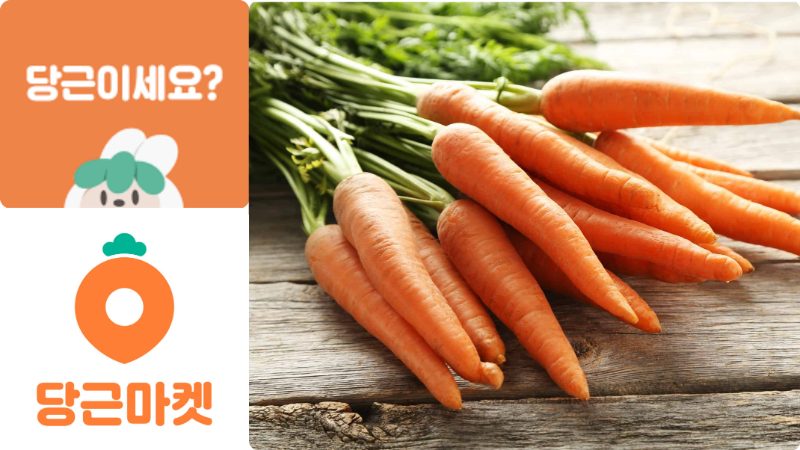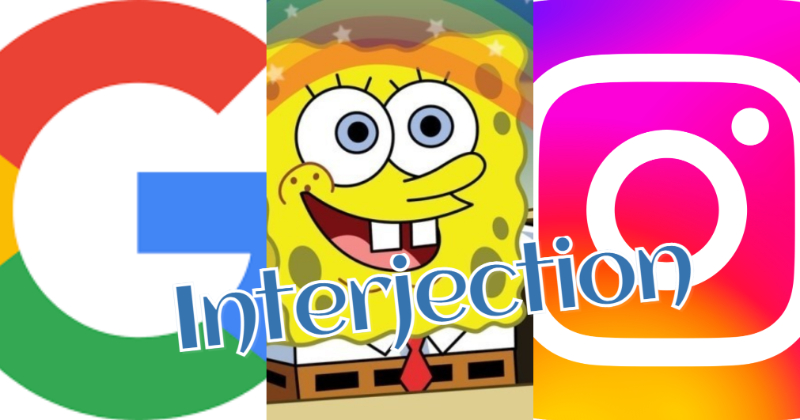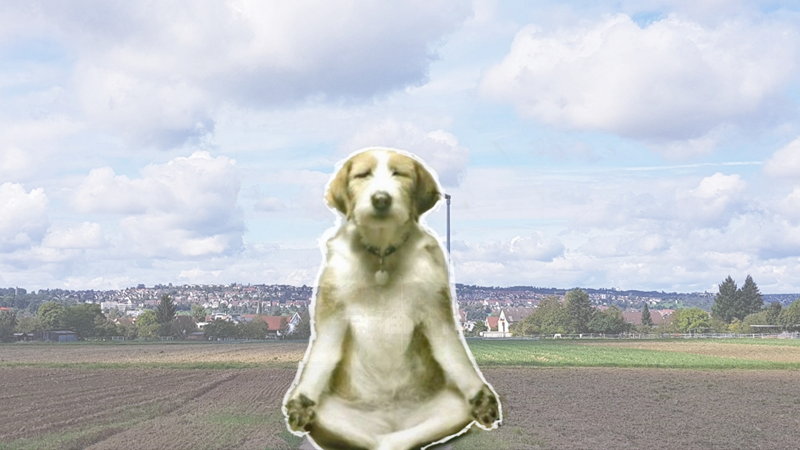![[잉여타임즈] MSI GP63 Leopard 8RE 분해기](https://surplstimes.com/wp-content/uploads/2022/11/잉여타임즈-MSI-GP63-8RE-분해기-1024x538.jpg)
최근 필자는 내PC 응답없음 문제를 겪게 되었습니다.
이것저것 문제의 원인을 찾다가, 필자의 동물적인 감각으로 SSD 접촉 불량이 아닐까란 의심에, SSD를 분리 했다 다시 장착하니 문제가 해결되었습니다.
사용 중인 노트북, MSI GP63 Leopard 8RE를 분해 하면서 찍어 논 사진 몇 장과 분해기 썰을 풀어보고자 합니다.
하드웨어 사양
분해하기 앞서, MSI GP63 Leopard 8RE의 사양을 간단히 알아보도록 하겠습니다.
사용하며 가장 만족 스러웠던 점은 확장성 입니다.
M.2 SSD와 2.5인치 HDD 슬롯이 각각 1개씩 추가로 있고, 모니터 2대를 확장 가능한 HDMI, 미니DP 포트가 제공되는 점이 좋았습니다.
필자는 M.2 SSD 2개, 2.5인치 하드 1개, 메모리 8GB 2개 듀얼채널 구성으로 사용 중 입니다.
| 모델 | MSI GP63 Leopard 8RE-408KR-BB7875H8GXXDXX |
| CPU | Type HexaCore Intel Core i7-8750H, 3900 MHz (39 x 100) (CPU Alias Coffee Lake-H) |
| 메인보드 / 칩셋 | MSI GP63 Leopard 8RE (MS-16P5) Intel Cannon Point HM370, Intel Coffee Lake-H |
| 메모리 | DDR4-2400 DDR4-2666, 2 Slots (Max 32GB) |
| 저장장치 | 1x M.2 SSD slot (NVMe PCIe Gen3) 1x M.2 SSD Combo (NVMe PCIe Gen3 / SATA ) 1x 2.5″ SATA HDD |
| 그래픽(GPU) | GeForce® GTX 1060 with 6GB GDDR5 Intel(R) UHD Graphics 630 |
| 디스플레이 | 15.6 inch FHD (1920 * 1080) 1x HDMI slot 1x Mini DP slot |
하판 열기
일단, 준비물로 드라이버와 기타피크 혹은 안 쓰는 카드가 필요합니다.
노트북 상판에 상처가 입지 않도록, 천이나 수건을 깔고, 노트북을 뒤집어 얹혀 놓습니다.
정확한 모델명은 MSI GP63 Leopard 8RE-408KR-BB7875H8GXXDXX입니다.
2018년 9월 제조이면, 적지 않은 시간 사용했네요?
![[잉여타임즈] MSI GP63 Leopard 8RE 분해 - 모델명 MSI GP63 Leopard 8RE-408KR-BB7875H8GXXDXX / 2018년 9월 제조](https://www.surplstimes.com/wp-content/uploads/2022/11/모델2_.jpg)
나사를 풀어볼까요?
총 11개의 나사가 있습니다. 모두 풀어 줍니다.
![[잉여타임즈] MSI GP63 Leopard 8RE 분해 - 하판 나사 11개](https://surplstimes.com/wp-content/uploads/2022/11/뒷판-나사2-1024x683.jpg)
오른쪽 아래서 두 번째 나사가 워런티를 위한 봉인 씰 스티커 이기는 합니다.
오랜 시간이 흘렀으니, 지금은 AS기간이 종료되었습니다.
예전에 구매 했을 때, SSD와 메모리 업그레이드를 위해 과감히 뚫었던 부분입니다. 일반적으로 구매 할 때, 딜러에게 업그레이드를 같이 요청하면, 워런티에 손상이 가지 않습니다.
하지만, 메모리나 SSD를 단품으로 구매하는 것 보다는 비싸기 때문에 고민이 필요한 부분입니다.
하판을 열어 볼까요?
우측 하단부터 카드를 끼워 넣어, 돌려가며 열어줍니다. 노란색 방향 순서대로 열어 줍니다.
이후, 빨간색 방향으로 밀어서 뒷판을 열어 주는데, 좌에서 우로 열어주는 이유는 우측 오디오 단자가 케이스 홈에 끼워져 있기 때문입니다.
![[잉여타임즈] MSI GP63 Leopard 8RE 분해 - 하판 열기](https://www.surplstimes.com/wp-content/uploads/2022/11/뒷판-열기.png)
하판이 열렸네요? – 배터리 분리
CPU와 GPU는 히트파이프로 덮혀 있고, HDD, 메모리, NVME SSD 슬롯이 보입니다.
우선, 부품을 분해 하거나 교체할 예정이라면, 배터리(Battery)를 분해해 주세요.
전기적 쇼트로 인한 고장이 발생 할 우려가 있습니다.
![[잉여타임즈] MSI GP63 Leopard 8RE 분해 - 하판 내부](https://surplstimes.com/wp-content/uploads/2022/11/잉여타임즈-MSI-GP63-8RE-뒷판-내부-1024x692.jpg)
부품 설명
GPU, CPU
![[잉여타임즈] MSI GP63 Leopard 8RE 분해 - GPU, CPU](https://www.surplstimes.com/wp-content/uploads/2022/11/잉여타임즈-GPU-CPU.png)
GPU
GPU는 엔비디아 지포스 GTX 1060이고, 그래픽 메모리는 GDDR5 6GB 입니다. TDP는 80W입니다.
적절히 옵션 타협을 하면, 게임용으로도 무리가 없는 듯 싶습니다.
![[잉여타임즈] MSI GP63 Leopard 8RE 분해 - Graphic, 엔비디아 지포스 GTX 1060 GDDR5 6GB[출처=CPU-Z]](https://www.surplstimes.com/wp-content/uploads/2022/11/image-10.png)
CPU
CPU는 인텔 8세대 코어 i7-8750H 입니다.
CPU만 본다면, 8세대 임에도 불구하고, 인텔 10세대 i5와 11세대 i5 중간 정도 위치에 있는 듯 싶습니다. 참고로, H 시리즈는 인텔의 노트북용 게이밍 프로세서 입니다.
![[잉여타임즈] MSI GP63 Leopard 8RE 분해 - 인텔 i7-8750H 성능 비교 - i5-10400H와 i5-11300H 중간 성능 [출처=www.cpubenchmark.net]](https://www.surplstimes.com/wp-content/uploads/2022/11/image-9.png)
2018년에 구매해 4년 여간 사용 중이지만, 하드한 게임은 즐기지 않는 터라, 아직 현역이라 말하고 싶습니다.
2.5 인치 HDD
![[잉여타임즈] MSI GP63 Leopard 8RE 분해 - 2.5인치 HDD 슬롯](https://www.surplstimes.com/wp-content/uploads/2022/11/잉여타임즈-MSI-GP63-8RE-HDD.jpg)
엄밀히 말하자면, MSI GP63 Leopard 8RE는 2.5인치 SATA 인터페이스 슬롯을 1개 제공합니다.
필자는 1TB HDD 디스크를 장착했지만, 2.5인치 SSD혹은 컨버터를 통해 M.2 SSD도 장착 가능합니다.
메모리, M.2 SSD 슬롯
![[잉여타임즈] MSI GP63 Leopard 8RE 분해 - 메모리 슬롯, M.2 SSD 슬롯](https://www.surplstimes.com/wp-content/uploads/2022/11/잉여타임즈-MSI-GP63-8RE-RAM-SSD-M2.png)
M.2 SSD 슬롯
MSI GP63 Leopard 8RE는 스펙 상, 아래와 같이 M.2 규격의 2개의 SSD 슬롯을 제공합니다.
- M.2 SSD slot (NVMe PCIe Gen3) : 오른쪽 세로 슬롯
- M.2 SSD Combo (NVMe PCIe Gen3 / SATA ) : 하단 가로 슬롯
하단 가로 슬롯은 NVMe 방식과 SATA 방식이 모두 지원되는 콤보 슬롯입니다. 하지만, 필자가 웨스턴디지털(WD) M.2 NVMe 256GB를 장착을 시도 했는데, 인식되지 않았습니다. 호환성 문제가 있는 듯 싶습니다.
해서, 추가로 M.2 NVMe SSD를 장착 할 예정이라면, NVMe 전용 슬롯 인, 오른쪽 세로 슬롯에 장착 하는 것을 추천합니다.
M.2는 장착 슬롯의 폼팩터를 의미합니다.
M.2 폼팩터 안에 NVMe방식과 SATA방식이 있는데, SATA대비 NVMe 방식이 5배 이상 빠릅니다.
필자가 접촉 문제로 내PC 응답없음 문제를 겪었던 슬롯도, 하단 가로 슬롯 이었습니다. 번들로 들어있던 M.2 SATA SSD 128GB가 장착되어 있습니다.
메모리
DDR4-2400(PC4-19200)이나 DDR4-2666(PC4-21300)을 장착 할 수 있는 메모리 슬롯 2개(최고 32GB)가 제공됩니다.
번들로 DDR4-2666의 8GB 한 개가 장착 되었던 것으로 기억합니다. 필자는 같은 클럭의 8GB 메모리를 추가로 장착해 16GB 구성으로 사용 중 입니다.
같은 클럭과 같은 용량의 메모리를 2개 장착해야, 듀얼채널이 구성되기 때문에, 성능에서 유리합니다.
정확한 내용은 CPU-Z로 확인 해 보면 알 수 있습니다.
![[잉여타임즈] MSI GP63 Leopard 8RE 분해 - 메모리, DDR4-2666 [출처=CPU-Z]](https://www.surplstimes.com/wp-content/uploads/2022/11/image-11.png)

함께보면 좋을 글
이 포스팅은 쿠팡 파트너스 활동의 일환으로, 이에 따른 일정액의 수수료를 제공받습니다.
[잉여타임즈] surplstimes@gmail.com